Installationsanleitung für Microsoft Office 2024 Professional Plus
WICHTIG VORAB
Wenn während der Installation kein Produktschlüssel abgefragt wird, wird automatisch eine Testversion aktiviert, die sich nach 1–2 Wochen deaktiviert. Um Office dauerhaft zu nutzen, geben Sie den Produktschlüssel bitte rechtzeitig ein.
1. Schritt: Alte Office-Versionen entfernen
Um Installations- und Aktivierungsfehler zu vermeiden, müssen alle vorherigen Office-Versionen entfernt werden.
Microsoft stellt ein spezielles Tool dafür bereit:
Tool zum Entfernen alter Office-Versionen herunterladen
Hinweis: Falls keine Office-Version installiert ist, können Sie diesen Schritt überspringen.
2. Schritt: Office 2024 herunterladen
Öffnen Sie den Download-Link, den Sie von uns per E-Mail erhalten haben.
Öffnen Sie den Link, den Sie per E-Mail von uns erhalten haben.
Sie werden zu unserem Download-Center weitergeleitet.
Laden Sie die Datei Office_ProPlus_2024_DE.zip herunter.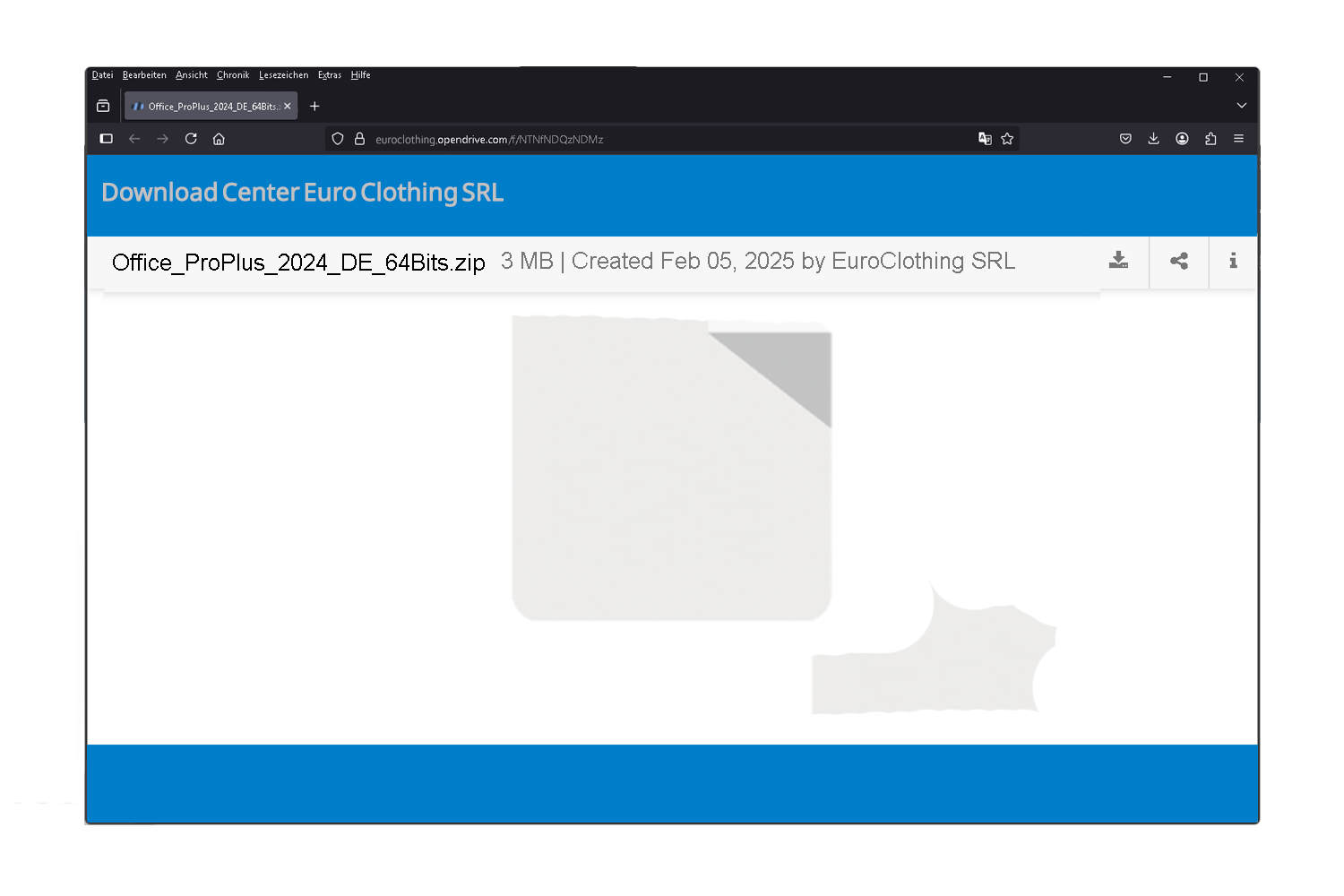
Hinweis:
Einige Antivirenprogramme (z. B. Norton) können das Installationsprogramm fälschlicherweise als Bedrohung einstufen.Deaktivieren Sie daher Ihr Antivirenprogramm vorübergehend, um eine reibungslose Installation zu gewährleisten.
3. Schritt: Datei entpacken
Öffnen Sie den Download-Ordner oder Ihren Browser-Downloadbereich
Klicken Sie mit der rechten Maustaste auf die Datei Office_ProPlus_2024_DE_.zip
Wählen Sie im Menü die Option „Alle extrahieren“
Im nächsten Fenster klicken Sie auf „Extrahieren“, um den Vorgang zu starten
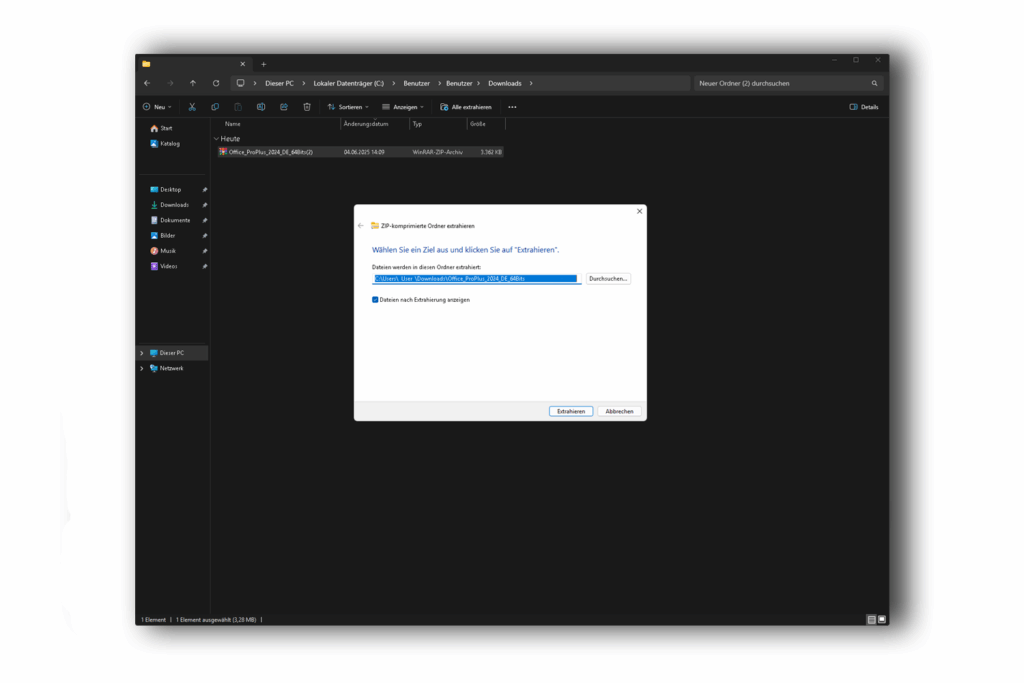
4. Schritt: Installation starten
Anschließend führen Sie die Setup.bat Datei aus um die Installation zu starten.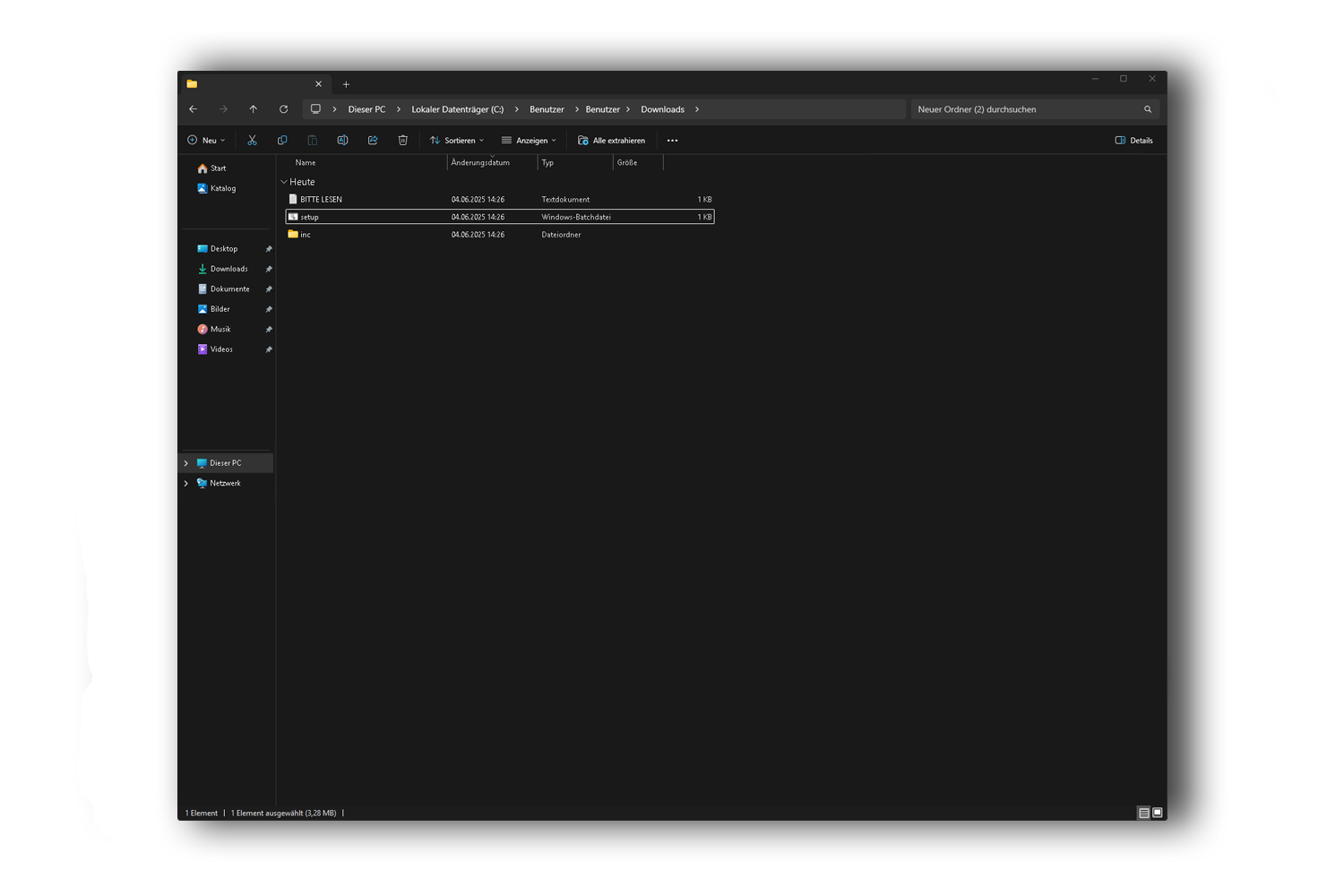
5. Schritt: Sicherheitswarnung bestätigen
Ein Fenster der Benutzerkontensteuerung erscheint.
Klicken Sie auf „Ja“, um der Anwendung die erforderlichen Berechtigungen zu erteilen und fortzufahren.
Bitte warten Sie, bis der Installationsvorgang vollständig abgeschlossen ist.
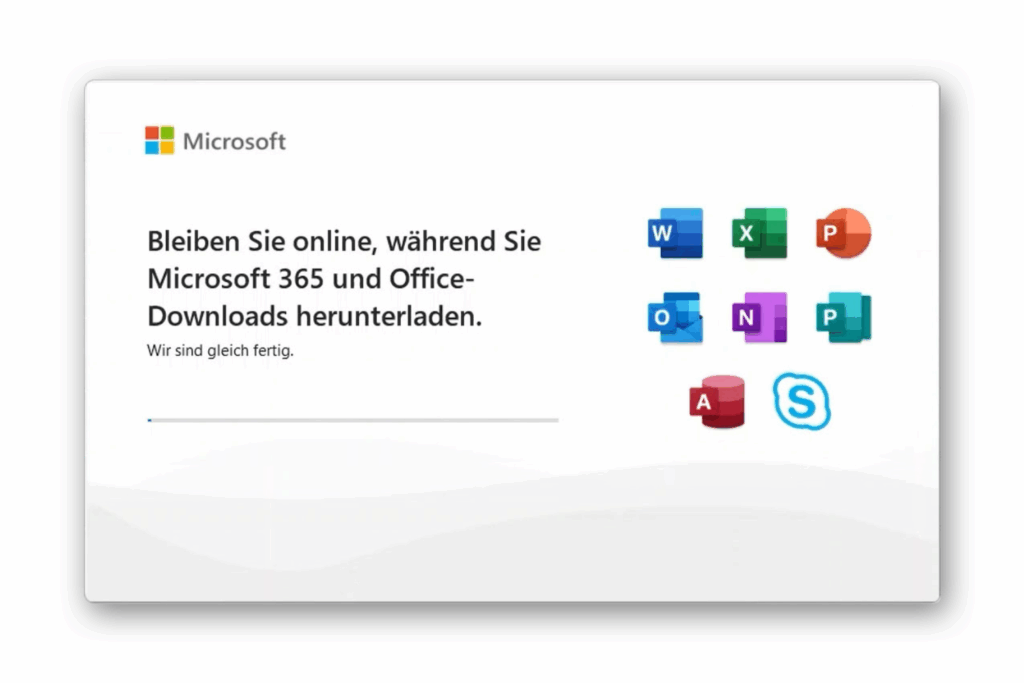
6. Schritt: Installation abwarten
Bitte warten Sie, bis die Installation vollständig abgeschlossen ist.
Schließen Sie das Fenster nicht und unterbrechen Sie den Vorgang nicht.
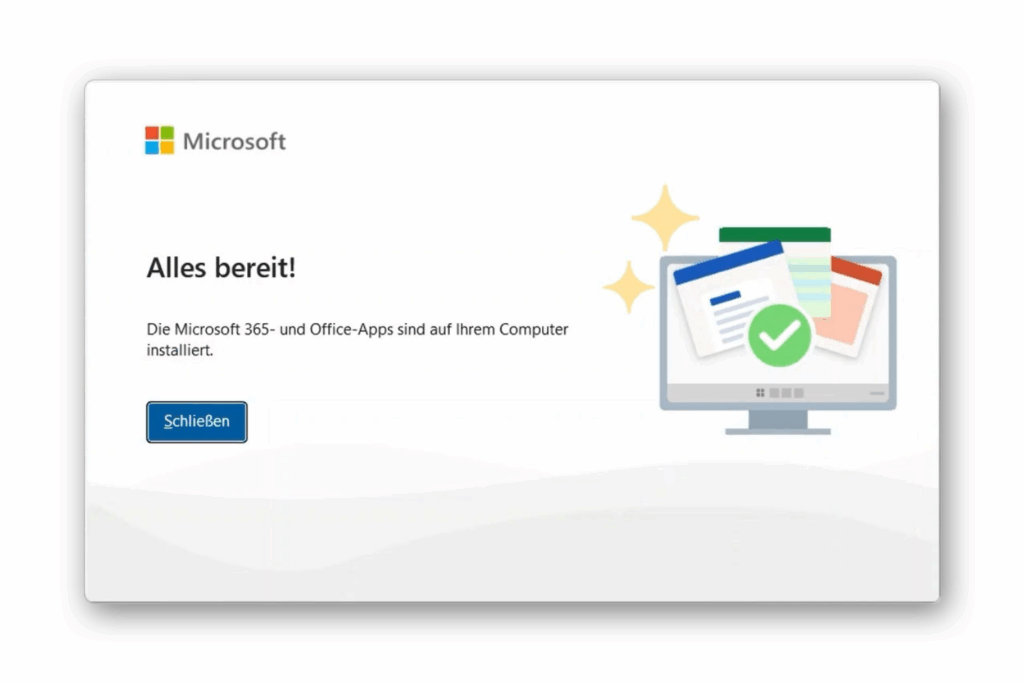
7. Schritt:
Nach Abschluss der Installation:
- Starten Sie z. B. Word oder Excel
- Es erscheint eine Aufforderung zur Eingabe Ihres Produktschlüssels
- Geben Sie dort den mitgelieferten Aktivierungscode ein
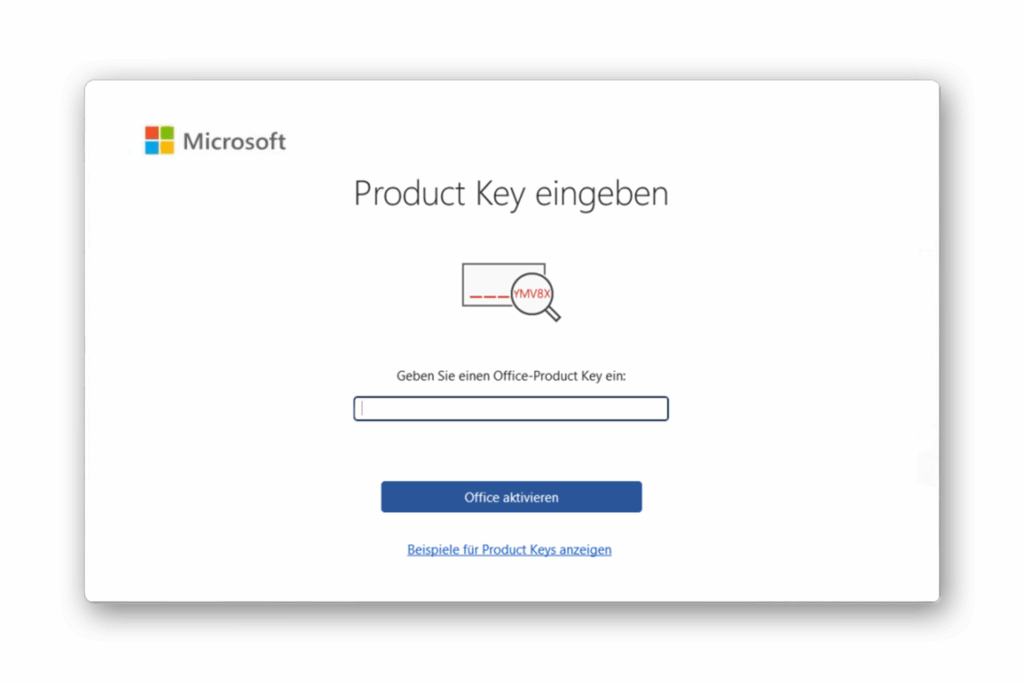
Falls keine Abfrage erscheint:
Öffnen Sie z. B. Word
Gehen Sie zu Datei → Konto → Produktkey ändern
Hinweis:
Wenn der Produktschlüssel nicht rechtzeitig eingegeben wird, wird Ihre Office-Version nach ca. 30 Tagen in eine Testversion umgewandelt und deaktiviert.
